Nadgradite z Windows Vista na Windows 7
Trenutno je trenutna različica operacijskega sistema Windows 10. Vendar vsi računalniki ne izpolnjujejo minimalnih zahtev za njegovo uporabo. Zato se zatečejo k namestitvi starejšega operacijskega sistema, na primer Windows 7. Danes bomo govorili o tem, kako ga namestiti na računalnik z operacijskim sistemom Vista.
Vsebina
Nadgradnja z operacijskega sistema Windows Vista na Windows 7
Postopek posodabljanja ni težaven, vendar pa mora uporabnik izvesti številne manipulacije. Cel postopek smo razdelili v korake, da bi vam olajšali navigacijo po navodilih. Naj uredimo vse.
Windows 7 Minimalne sistemske zahteve
Najpogosteje imajo lastniki sistema Vista šibke računalnike, zato priporočamo, da pred nadgradnjo primerjate značilnosti vaših komponent z minimalnimi uradnimi zahtevami. Posebno pozornost posvetite količini pomnilnika RAM in procesorja. Pri določanju tega vam bosta pomagala dva od naših člankov na spodnjih povezavah.
Več podrobnosti:
Programi za določanje računalniške strojne opreme
Kako ugotoviti značilnosti računalnika
Kar zadeva zahteve sistema Windows 7, jih preberite na uradnem Microsoftovem spletnem mestu. Ko preverite, ali je vse združljivo, nadaljujte neposredno z namestitvijo.
Obiščite Microsoftovo spletno mesto za podporo
1. korak: Priprava izmenljivega medija
Namesti novo različico operacijskega sistema z diska ali bliskovnega pogona. V prvem primeru ne potrebujete dodatnih nastavitev - vstavite DVD v pogon in pojdite na tretji korak. Če pa uporabljate pomnilniški ključek USB, naredite zagon s pisanjem podobe Windows. Za navodila na to temo si oglejte naslednje povezave:
Več podrobnosti:
Navodila za ustvarjanje zagonskega bliskovnega pogona v operacijskem sistemu Windows
Kako ustvariti bootable USB trenutek voziti Windows 7 v Rufus
2. korak: Konfigurirajte BIOS za namestitev s pogona USB
Če želite nadaljevati uporabo izmenljivega pogona USB, boste morali konfigurirati BIOS. Potrebno je spremeniti samo en parameter, ki preklopi zagon računalnika s trdega diska na pogon USB. Za več informacij o tem glejte naš spodnji material.

Več podrobnosti: Konfigurirajte BIOS za zagon z bliskovnega pogona
Imetniki UEFI bi morali izvajati druga dejanja, saj je vmesnik nekoliko drugačen od BIOS-a. Za pomoč se obrnite na naslednjo povezavo in sledite prvemu koraku.
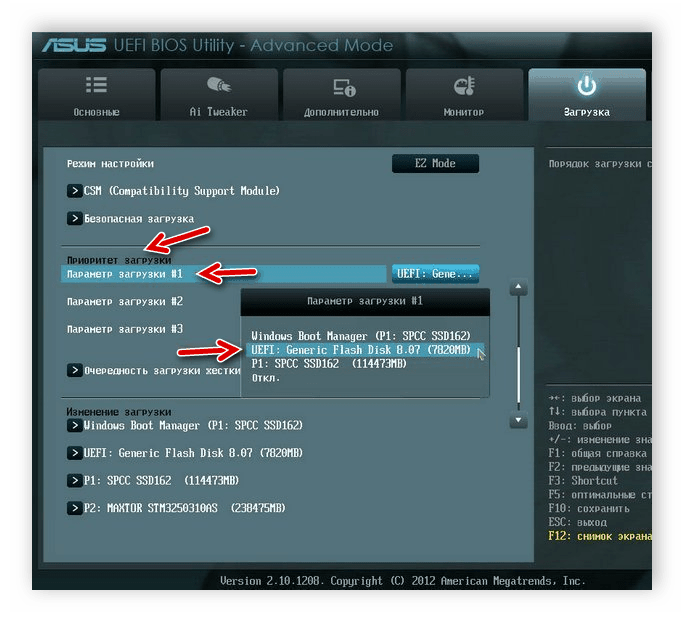
Več podrobnosti: Namestitev operacijskega sistema Windows 7 na prenosni računalnik z UEFI
3. korak: nadgradite sistem Windows Vista na Windows 7
Zdaj razmislite o glavnem postopku namestitve. Tukaj morate vstaviti disk ali USB pomnilnik in znova zagnati računalnik. Ko ga znova vklopite, se bo zagnal s teh medijev, naložite glavne datoteke in odprite začetno okno namestitve. Ko naredite naslednje:
- Izberite primeren osnovni jezik OS, obliko časa in razporeditev tipkovnice.
- V meniju Windows 7, ki se pojavi, kliknite gumb »Namesti« .
- Preglejte pogoje licenčne pogodbe, jih potrdite in nadaljujte z naslednjim korakom.
- Sedaj se morate odločiti za vrsto namestitve. Ker imate operacijski sistem Windows Vista, izberite možnost »Popolna namestitev« .
- Izberite ustrezno particijo in jo formatirajte, da izbrišete vse datoteke in operacijski sistem postavite na čisto particijo.
- Počakajte, da se vse datoteke razpakirajo in komponente namestijo.
- Zdaj nastavite uporabniško ime in računalnik. Ta vnos bo uporabljen kot skrbnik, imena profilov pa bodo koristna pri ustvarjanju lokalnega omrežja.
- Poleg tega je treba nastaviti geslo, tako da zunanji uporabniki ne morejo dostopati do vašega računa.
- Vnesite posebno licenčno kodo izdelka. Najdete ga na embalaži z diskom ali bliskovnim pogonom. Če trenutno ni ključa, element pozneje preskočite, da ga aktivirate prek interneta.
- Nastavite želeno možnost za Windows Update .
- Nastavite trenutni čas in datum.
- Zadnji korak je izbira lokacije računalnika. Če je doma, izberite postavko "Domov" .
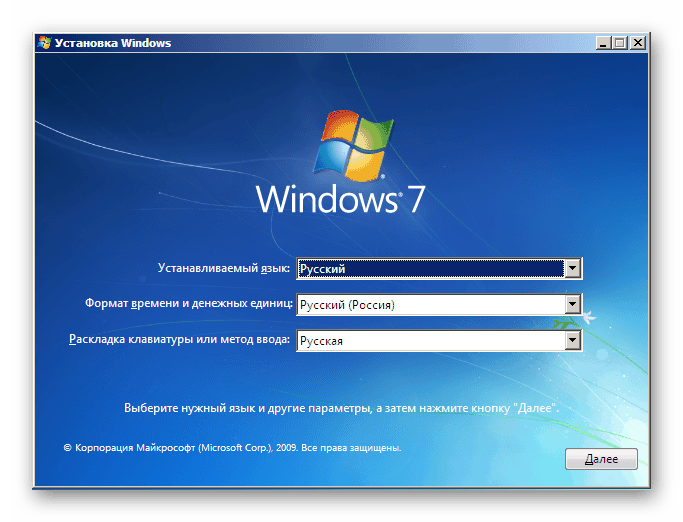
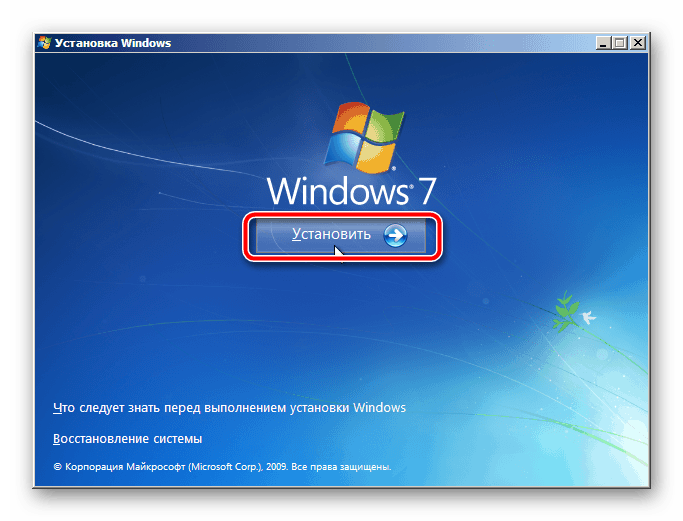
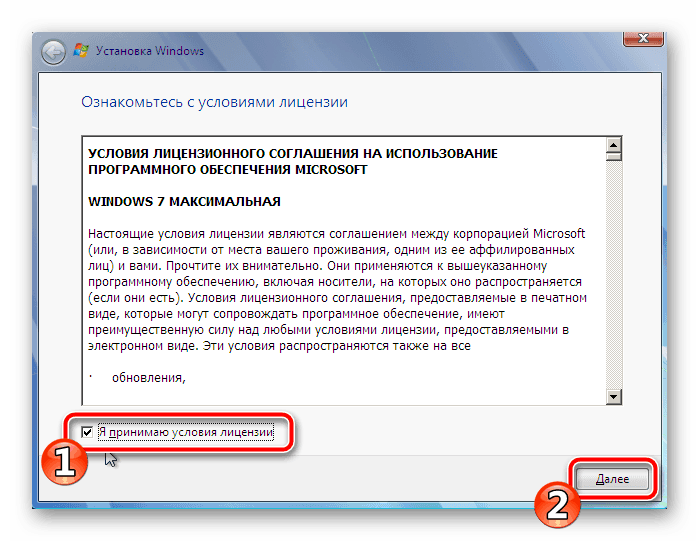
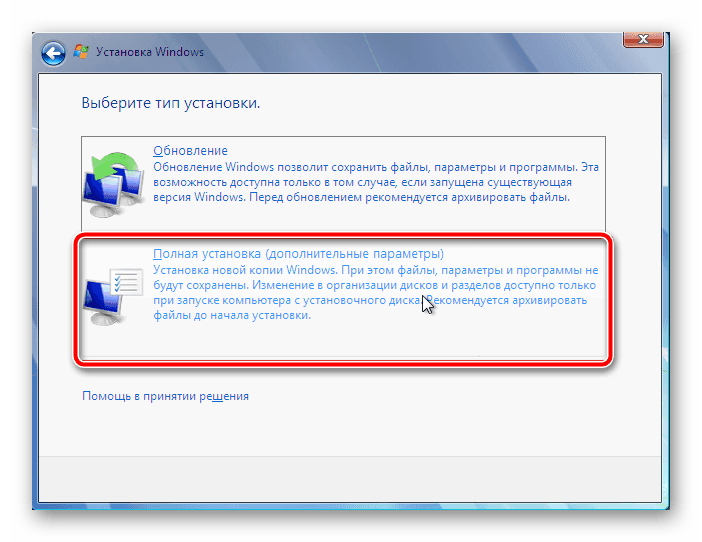
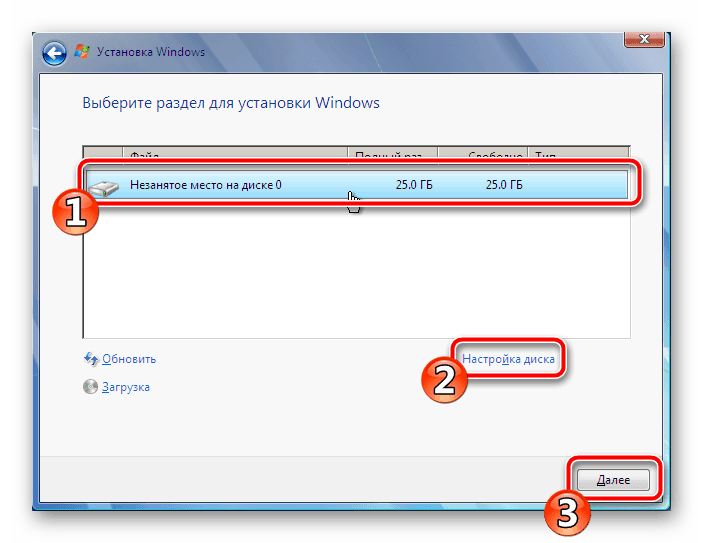
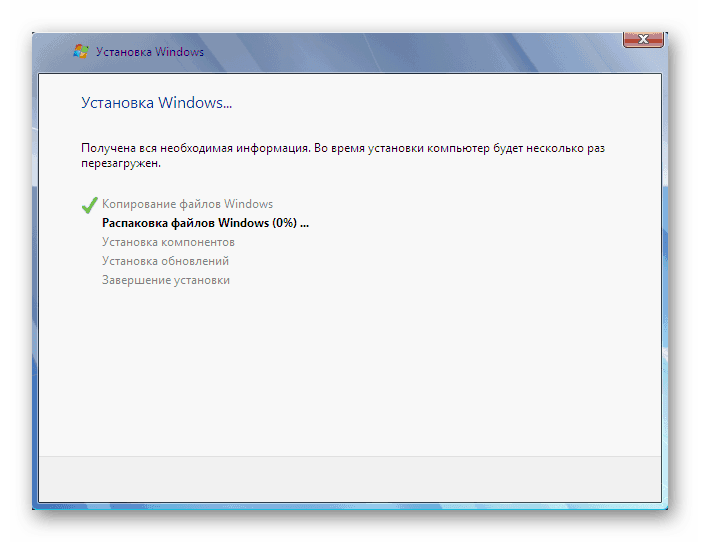
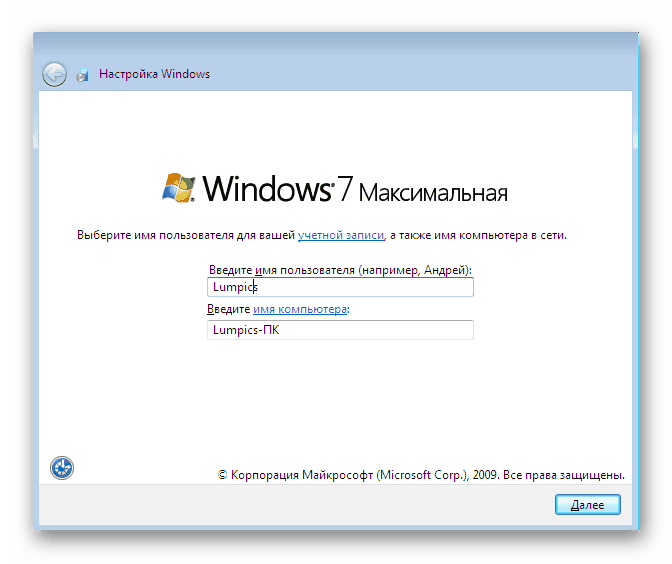
Glejte tudi: Povežite in konfigurirajte lokalno omrežje v sistemu Windows 7
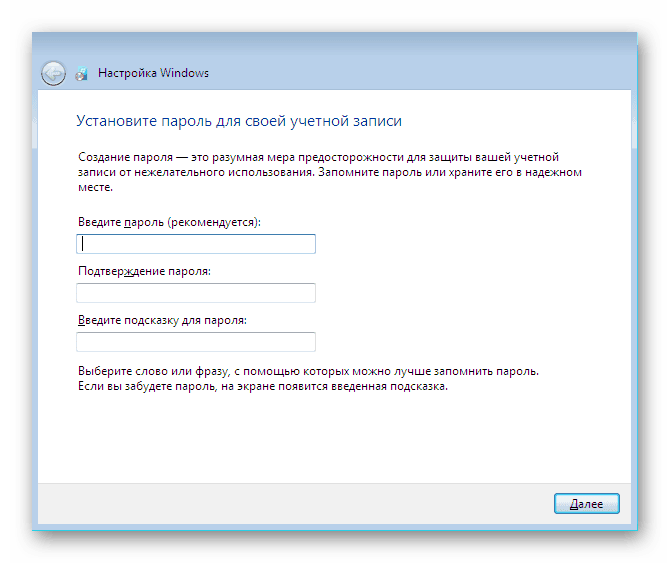
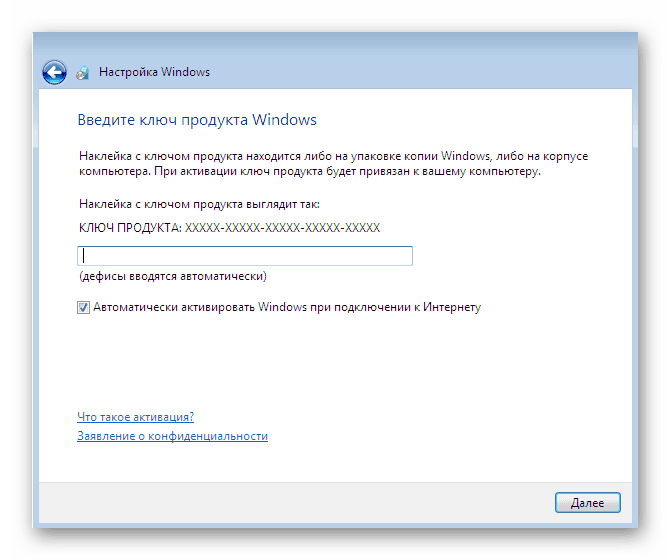
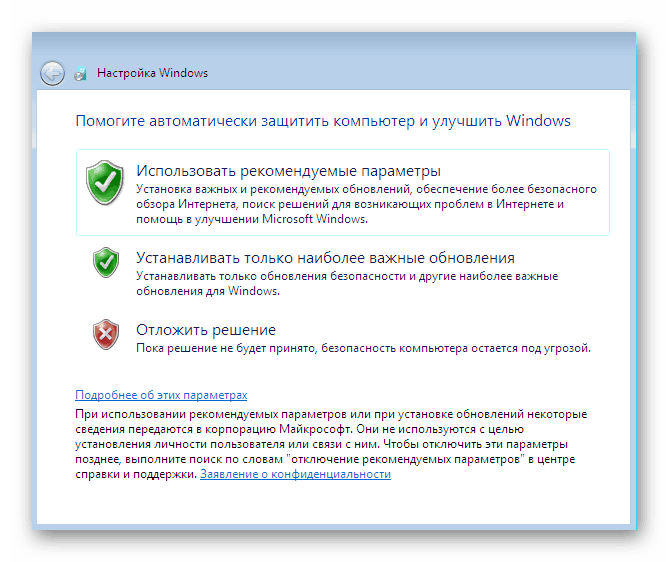
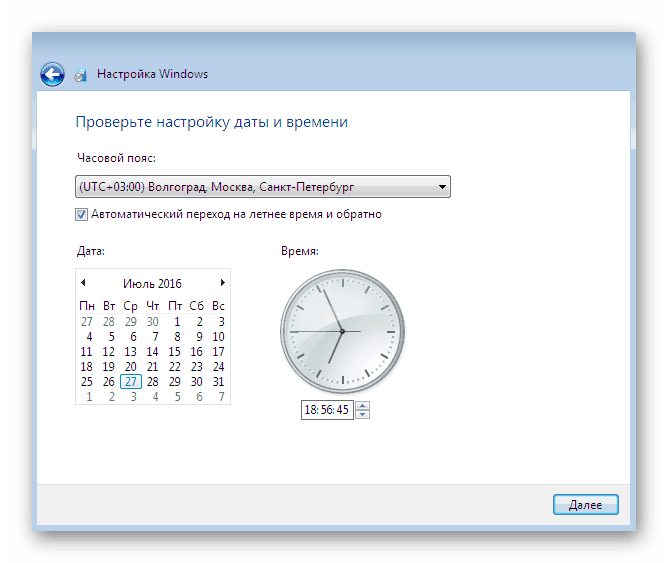
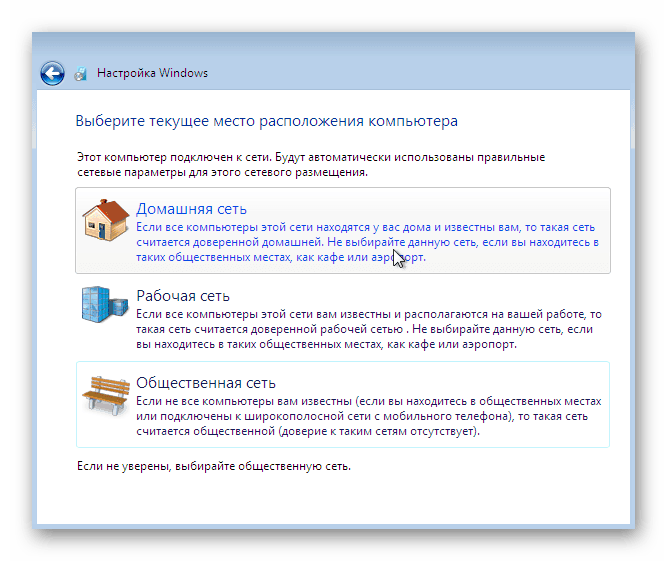
Ostaja samo čakanje na dokončanje nastavitev parametrov. V tem času se bo računalnik večkrat ponovno zagnal. Nato ustvarite bližnjice in prilagodite namizje.
4. korak: Nastavitev OS za delo
Čeprav je operacijski sistem že nameščen, računalnik ne more v celoti delovati. To je posledica pomanjkanja nekaterih datotek in programske opreme. Pred začetkom namestitve morate konfigurirati internetno povezavo. Ta postopek se izvaja v nekaj korakih. Podrobna navodila o tej temi najdete v našem drugem gradivu na spodnji povezavi:
Več podrobnosti: Nastavitev interneta po ponovni namestitvi operacijskega sistema Windows 7
Dovolite nam, da redno analiziramo glavne sestavne dele, ki jih je treba postaviti za normalno delo z računalnikom:
- Vozniki . Najprej bodite pozorni na voznike. Namestijo se ločeno za vsako komponento in periferno opremo. Takšne datoteke so potrebne, da lahko komponente komunicirajo s sistemom Windows in med seboj. Na spodnjih povezavah boste našli podrobna navodila o tej temi.
- Brskalnik . Seveda, v operacijskem sistemu Windows 7 je že zgrajena Internet Explorer Vendar pa delo v njem ni zelo udobno. Zato priporočamo, da si ogledate druge priljubljene spletne brskalnike, na primer: Google Chrome , Opera , Mozilla firefox ali Brskalnik Yandex . Preko takšnih brskalnikov je že tako enostavno prenesti potrebno programsko opremo za delo z različnimi datotekami.
- Antivirus . Zaščitite računalnik pred virusi. Popolnoma se soočajo s temi posebnimi zaščitnimi programi. Uporabite članke v spodnjih povezavah, da izberete rešitev, ki vam najbolj ustreza.
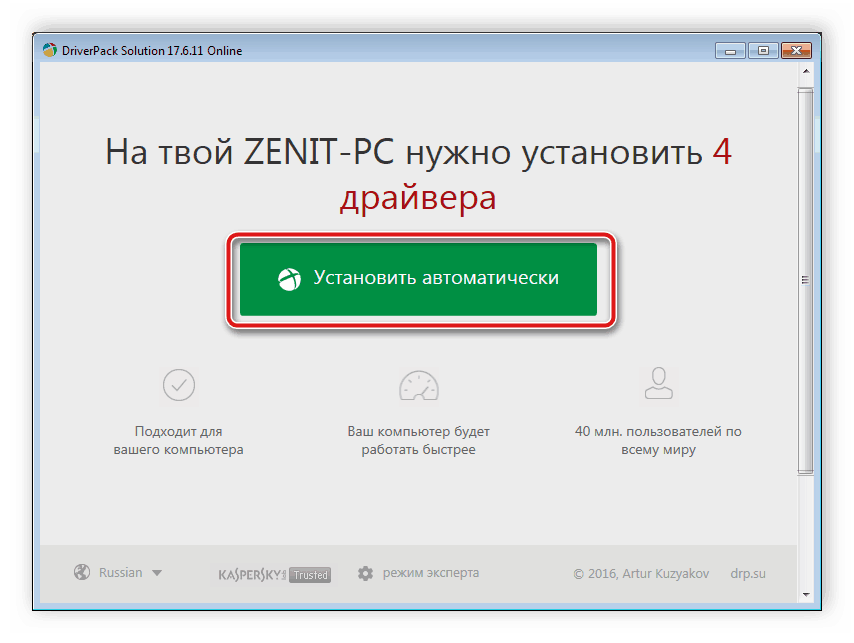
Več podrobnosti:
Najboljša programska oprema za namestitev gonilnikov
Iskanje in nameščanje gonilnika za omrežno kartico
Namestitev gonilnikov za matično ploščo
Namestitev gonilnikov za tiskalnik
Glejte tudi:
Pet brezplačnih analogov urejevalnika besedila Microsoft Word
Programi za poslušanje glasbe v računalniku
Kako namestiti Adobe Flash Player v računalnik
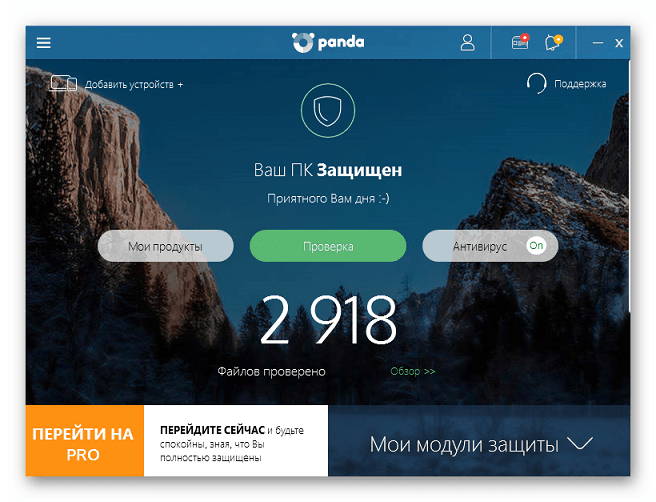
Več podrobnosti:
Antivirus za Windows
Izbira protivirusnega programa za šibek prenosnik
Pri tem se naš članek konča. Zgoraj se lahko seznanite z vsemi koraki namestitve in prilagajanja operacijskega sistema Windows 7. Kot vidite, v tem ni nič težkega, le skrbno sledite navodilom in skrbno sledite vsakemu dejanju. Po zaključku vseh korakov lahko varno pridete na delo za računalnik.